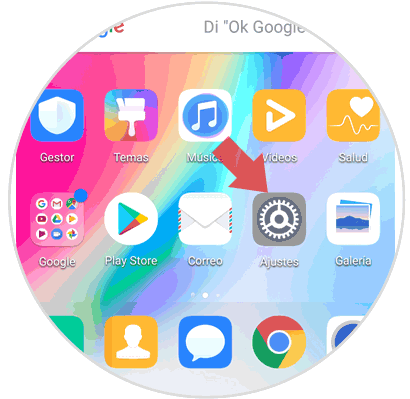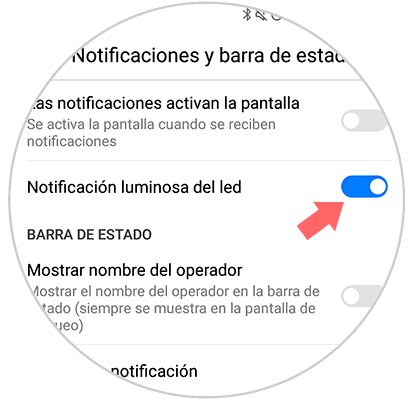El teléfono móvil juega un papel fundamental en un día cualquiera de nuestra vida, ya que es una de las principales formas a través de las cuales nos mantenemos conectados con el mundo. Desde la llegada de Internet a estos pequeños aparatos sus posibilidades se han disparado, y hemos pasado de utilizar el teléfono para realizar llamadas o enviar SMS a llevar a cabo montones de acciones: Utilizar las redes sociales, tomar fotos y vídeos para compartir, utilizar distintas aplicaciones de Internet o buscar información son algunas de las acciones que realizamos prácticamente a diario desde nuestros móviles.
Su gran uso hace que almacenemos mucha información derivada del uso de aplicaciones o de carácter personal que vamos acumulando. Esta gran cantidad de información acumulada puede hacer que con el tiempo el móvil no funcione de manera óptima y en estos casos restaurar el teléfono a los valores de fábrica puede ser una de las mejores opciones (por supuesto realizando una copia de seguridad antes si existe información que no queremos perder)
El alto uso de aplicaciones hace que recibamos de forma constante notificaciones en nuestro teléfono, que no siempre recibimos por tener el móvil en silencio o por no estar mirando la pantalla. En estos casos activar el LED de notificación parece la mejor opción para no perdernos información y ver si existen novedades o no en las aplicaciones de nuestro teléfono sin tener que entrar en el móvil. Por eso hoy en Solvetic explicaremos cómo activar la opción en el móvil Huawei P20 Lite de Android. Para esto tendrás que seguir los pasos:
Entra en el menú “Ajustes” de tu Huawei P20 lite pulsando sobre el icono de la rueda dentada.
Una vez dentro, en la nueva pantalla, accede a la opción “Aplicaciones y notificaciones” pulsando sobre la misma.
Ahora, en la nueva pantalla, desliza hasta la parte inferior donde verás la opción “Notificaciones y barra de estado”. Pulsa aquí.
Por último, activa la pestaña “Notificación y barra luminosa” deslizándola hacia la derecha y habrás terminado.
Ahora, cada vez que recibas una nueva notificación el LED de tu Huawei P20 se iluminará y no será necesario desbloquear la pantalla para saber si existe alguna novedad.